Handleiding
Je bekijkt pagina 21 van 152
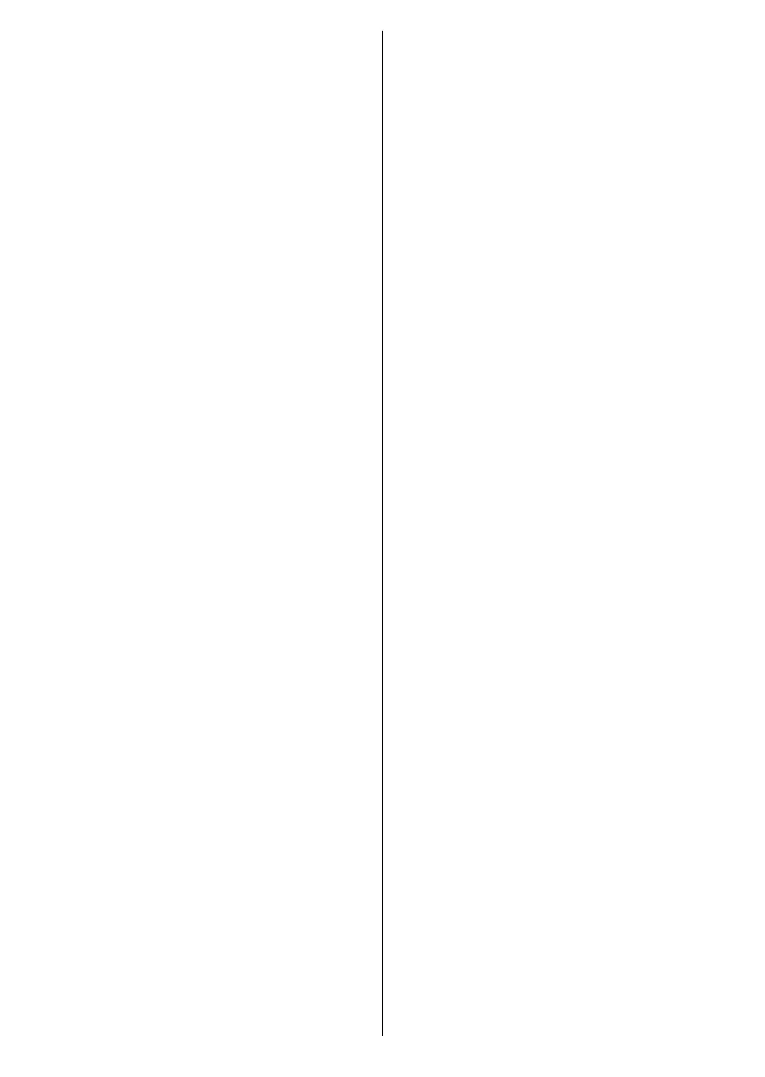
Nederlands - 20 -
de instructies op het scherm en lees de informatie
op het scherm voor u doorgaat.
Opmerking: Als u het verbonden opslagapparaat
formatteert, worden alle gegevens gewist. Maak een back-
up van de bestanden die u wilt bewaren voor u doorgaat
met de formattering van het apparaat.
U kunt ook naar de sectie Meldingen gaan op
de Startpagina nadat u uw USB-apparaat hebt
aangesloten op uw TV om de beschikbare opties
te zien. Markeer de melding met betrekking tot uw
verbonden USB-apparaat en druk op OK.
Bladeren: Opent het menu Opslag.
Instellen als opslagapparaat: Heeft dezelfde
functionaliteit als de hierboven beschreven optie
Verwijderen en formatteren als opslagapparaat:
Uitwerpen: Zoals hierboven beschreven.
Startscherm: Uw startscherm aanpassen. Selecteer
de kanalen die worden weergegeven op het start-
scherm, video in-/uitschakelen en geluid voorbeeld-
weergaven. Organiseer apps en games, wijzig hun
volgorde en ontvang meer apps en games. Open
source licenties weergeven.
In bepaalde landen wordt het Thuisscherm georga-
niseerd in meerdere tabbladen en dit menu bevat
bijkomende opties om de inhoud van deze tabbladen
aan te passen. Markeer Instellen en druk op OK om
aan te melden op een Google account, zodat u kan
bladeren in gepersonaliseerde aanbevelingen voor die
account in het tabblad Ontdekken in het Thuisscherm.
Nadat u bent aangemeld met de relevante opties in
dit menu kunt u de controle en machtiging activiteit
op uw account weergeven, diensten aanpassen en
inhoudvoorkeurendeniërenombetereaanbevelingen
te ontvangen.
Opslagmodus: Markeer Opslagmodus en druk op
OK. Een dialoogvenster verschijnt voor bevestiging.
Lees de beschrijving, markeer Doorgaan en druk op
OK als u wilt doorgaan. Markeer daarna Aan om te
activeren of Uit om de deactiveren en druk op OK.
In de Winkelmodus worden de instellingen van uw
TVgecongureerd voor de winkelomgeving en de
ondersteunde functies worden weergegeven op het
scherm. Zodra geactiveerd, zijn de Winkelberichten
instellingen beschikbaar. U kunt deze optie instellen
naargelang uw voorkeuren. Het is aanbevolen de
winkelmodus niet te activeren voor gebruik bij u thuis.
Google Assistant: Markeer On en druk op OK om
deze functie in/uit te schakelen. Selecteer uw actieve
account, geef de machtigingen weer, selecteer de
apps die u wilt omvatten in de zoekresultaten, activeer
deveiligezoekopdrachtlterenraadpleegdeopen
source licenties.
Ingebouwde Chromecast: Stel uw voorkeuren in
voor de afstandsbediening meldingen. Markeer Laat
anderen de media bepalen die u wilt casten en druk
op OK. De Altijd, Tijdens het casten en Nooit opties
zijn beschikbaar. U kunt de open source licenties, het
versienummer en het serienummer weergeven in de
sectie Over.
Schermbeveiliging: Stel de schermbeveiliging opties
in voor uw TV. U kunt een schermbeveiliging kiezen,
een wachttijd instellen voor de schermbeveiliging of
de schermbeveiligingmodus starten.
Energiebesparing:
Denieereentijd waarnauwilt
dat uw TV automatisch uitschakelt om energie te
besparen. Instellen als Nooit om uit te schakelen.
Locatie: U kunt het gebruik van de draadloze verbin-
ding toelaten om de locatie te schatten. Raadpleeg de
recente locatie-aanvragen en geef uw toestemming
of beperk de vermelde apps om uw locatiegegevens
te gebruiken.
Gebruik & diagnose: Automatisch gebruiks- en diag-
nosegegevens verzenden naar Google. U kunt deze
optie instellen naargelang uw voorkeuren.
Gebruik & diagnose: Als u aanvaardt, zal uw TV
persoonlijke gegevens (zoals het MAC-adres, land,
taal,softwareenrmwareversie,bootloaderversie,
de bron en merk van de TV en het type verbinding)
verzenden van uw apparaat naar een server in Ierland.
Deze gegevens worden verzameld en opgeslagen om
zeker te zijn dat uw apparaat correct werkt.
Toegankelijkheid: Configureer de Geluidstype,
Slechtzienden, Onderschriften Tekst naar spraak
instellingen en/of schakel Hoge contrast tekst aan/
uit. Het is mogelijk dat een aantal van de ondertiteling
instellingen worden toegepast.
Slechtzienden: Stel het Geluidstype in als Geluid
Beschrijving om deze optie in te schakelen. De
Digitale TV zenders kunnen speciale geluidscom-
mentaar uitzenden met de beschrijving van de actie
op het scherm, de lichaamstaal, uitdrukkingen en
bewegingen voor personen met visuele handicaps.
Luidspreker: Schakel deze optie in als u de
geluidscommentaar wilt horen via de luidsprekers
van de TV.
Hoofdtelefoon: Schakel deze optie in als u het
geluid van de geluidscommentaar wilt sturen via
de hoofdtelefoon uitgang van de TV.
Volume: Past het volumeniveau van de geluids-
commentaar aan.
Pannen en Fade: Schakel deze optie in als u de
geluidscommentaar duidelijker, als dit beschikbaar
is via de uitzending.
Geluid voor de slechtzienden: Stelt het geluid-
stype in voor de slechtzienden. De opties zijn
beschikbaar afhankelijk van de geselecteerde
uitzending.
Bekijk gratis de handleiding van Salora 40FWA555, stel vragen en lees de antwoorden op veelvoorkomende problemen, of gebruik onze assistent om sneller informatie in de handleiding te vinden of uitleg te krijgen over specifieke functies.
Productinformatie
| Merk | Salora |
| Model | 40FWA555 |
| Categorie | Televisie |
| Taal | Nederlands |
| Grootte | 20717 MB |


